iPhoneのホーム画面の表示非表示
iOS 14の小ネタシリーズ、今日も続けます。
今回は、iPhoneのホーム画面(アプリのアイコンが並んでいる画面)の任意のページの表示非表示を切り替える方法です。
従来のiOS 13までは、アプリが1個でもあれば、ホーム画面は常に表示されていました。
今回のiOS 14では、Appライブラリ画面には常にすべてのアプリが表示されますが、ホーム画面にはアプリは表示させないコトもできますし、ホーム画面そのモノを非表示にしたりできます。
ホーム画面のページ表示調整のやり方
どこでも良いので、ホーム画面のどこかを長押しします。
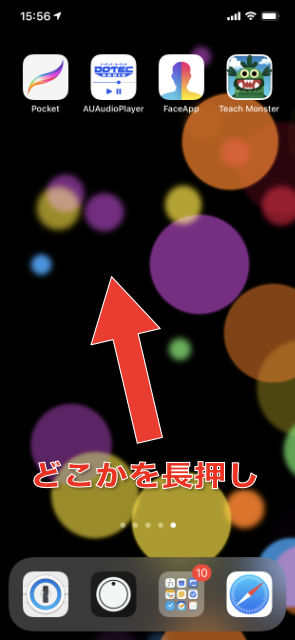
すると、おなじみの、アプリアイコンがブルブルと震える状態になります。
この状態で、画面下部にあるページコントロール(「・・・」の部分)をタップしましょう。

すると、存在するホーム画面が一覧でまとめて表示されます。
実際に表示されているホーム画面のページにはチェックマークが点いています。
非表示にするページのチェックをタップして外しましょう。
ここで非表示にしてもホーム画面やアプリが削除されるわけではありません。
あくまでも非表示になるだけです。
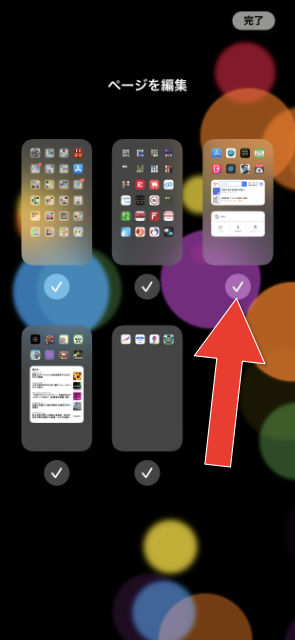
最低1画面は残す必要があります。終わったら完了ボタンを押し、ホーム画面に戻ってもう一度完了ボタンを押します。
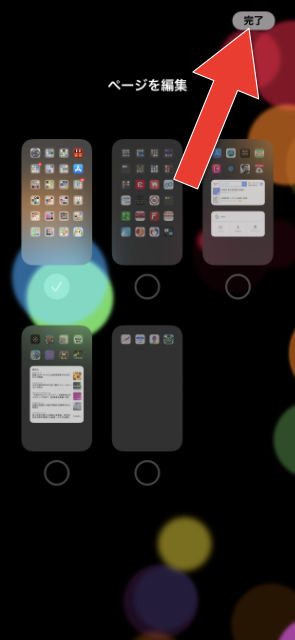
上図では、ホーム画面は5画面のうち1画面だけが表示されるようになりました。
なので、2画面目以降にあるアプリは、Appライブラリから探すコトになります。
繰り返しますが、従来のiPhoneと違って、ホーム画面は単なる表示のための画面になりました。
ホーム画面を非表示にしても、それは削除では無いと言うコトです。
アプリの実体はあくまでもAppライブラリにあります。